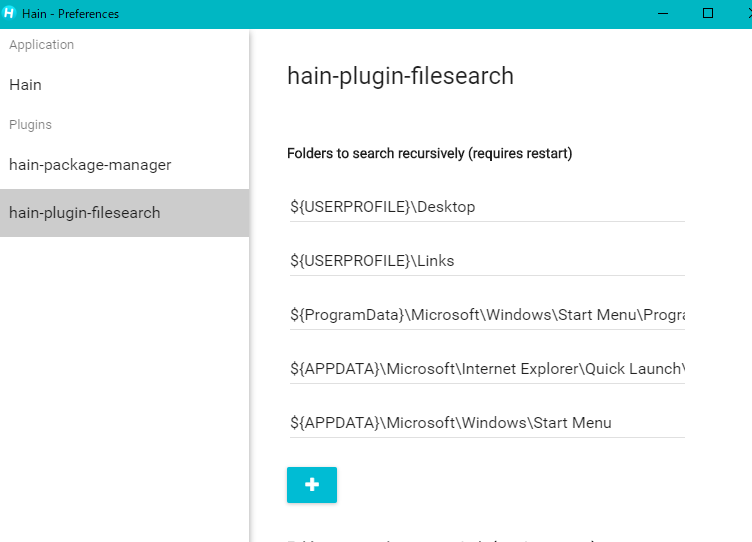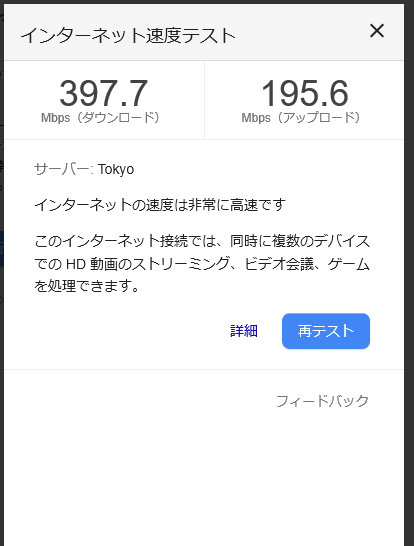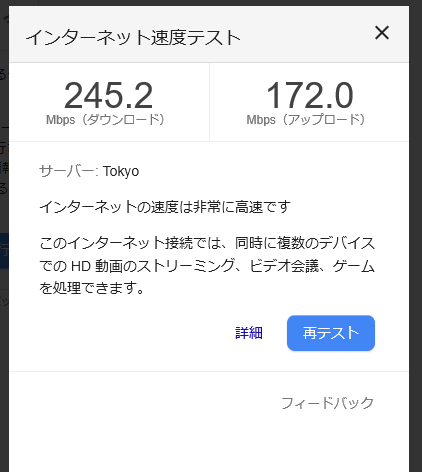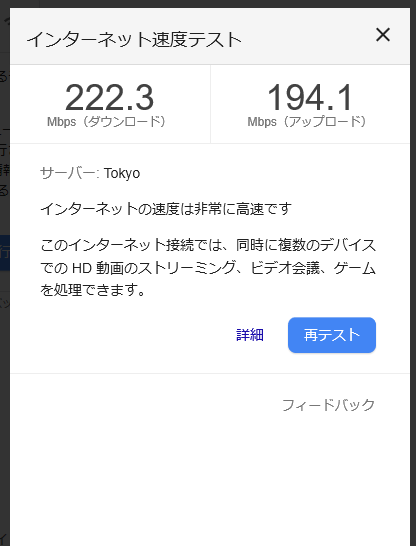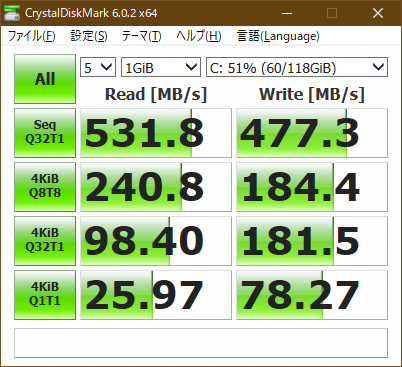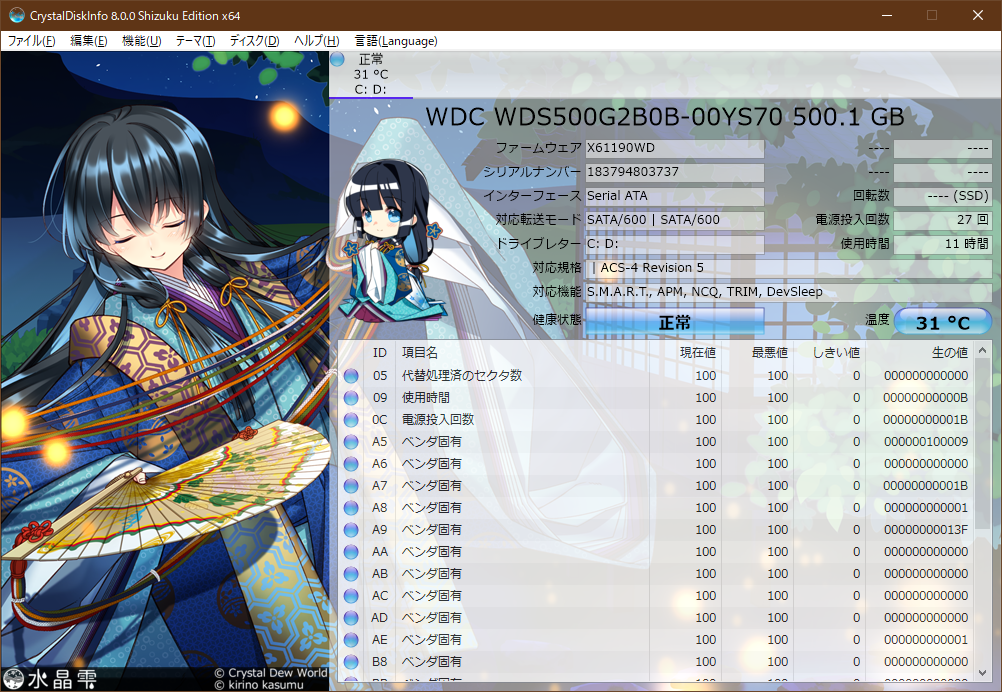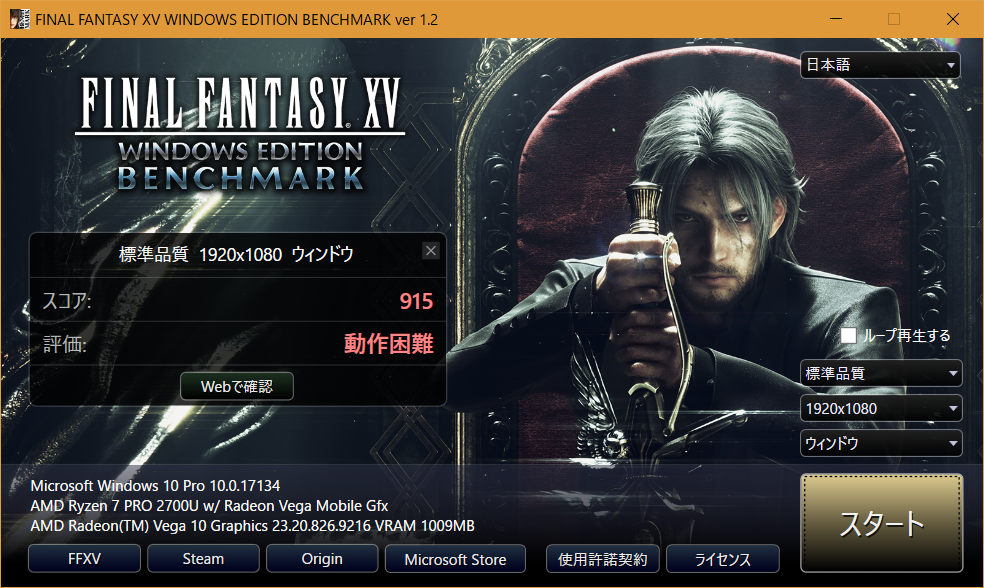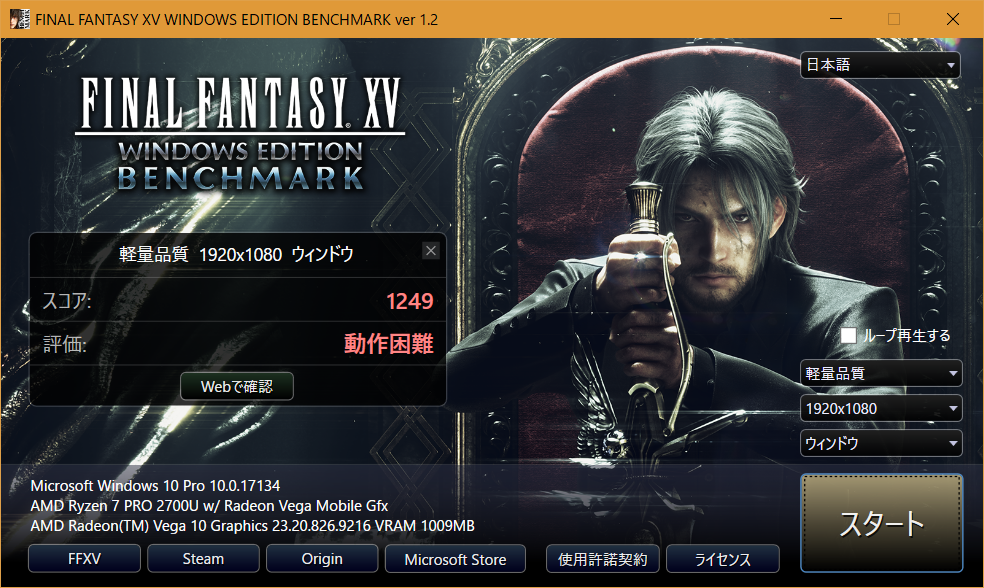買ってました
先日、Justオンラインショップにて、WenaWristの限定モデルが爆安セールをしていたので買いました。



Wenawist とは
wena.jp
要するに、スマートウォッチ、ならぬスマートバンドです。
バンド部分にFelicaや歩数計を搭載し、自分が持っている時計のヘッド部分をつけることでスマートウォッチ化できるスグレモノ!
なお、私が買ったのはwena wrist。現行はwena wrist proとActive、leatherなので旧型。微妙に使い勝手が変わっているようなのでpro買える人はそっちでいいと思う。
Proのほうが本体が少しスリムになっているので合わせやすいかな。
自分なりのメリット・デメリット
メリット
- 自分のお気に入りの時計をスマートウォッチ化
- 電子マネーを登録することで支払いもできる
デメリット
メリットについて
スマートウォッチってなんかデザインがあれだったり電池が持たなくて本来の時計としての機能がいまいちだったりするのが多い印象
(電池持ちは1週間位は充電しないでも持つかなという感じ、付属のクリップ充電器を使わないと充電できないのでなくさないように注意が必要)
その点これは自分が普段から使っているアナログ時計も装着することで使えるようになるのが良い
後時計をしているだけで支払いができるようになるので、お財布からカードを減らせるのは大きなメリット これ一枚で
が電子マネーとして使える。これは本当に嬉しい。
自分はメインがiDなんだけどこれを機にEdyも使うようになった(楽天IDと連携してポイントを使えるのが美味しい)
後はポイントカードとして
が使えて、ANAのスキップサービスも利用できるよう。時計で飛行機に乗れるようになるのでANAのヘビーユーザにとっては嬉しいかも?
ちなみに、ローソンで買い物をするときにdポイントを登録しておいて支払いを電子マネーで行う場合
- レジに並んで商品を出す
- 店員「ポイントカードはありますか?」という問いに対してカードはないですと答える
- 支払いは電子マネーでと伝える
- 本機でタッチ
という手順をふむことで、dポイントの会員情報読み込み+支払いが同時にできる。カードはないと言わないとカード出してくださいとか読み取りとかしなくてはいけなくて時間が余計にかかる。ローソンの端末が自動的にdポイントを認識してくれてポイント付与支払いを行ってくれる(電子音は2回するみたいなので1回で離してしまってはだめ)ので手軽にできるようになった。ちょっと申し訳無さはあるけど説明も面倒だしこの手順でやることをおすすめする。
注:自分はiD設定が全然うまくいかないのでまだできていない ぼちぼち設定入れないとなぁ
デメリットについて
控えめに言って頭おかしいと思うこれは。FeliCaに問題があるんだろうけど初期設定をするのにiPhone(iPADでも化らしいが)必須というのはどうなのか。
もしも仮に友だちがいれば、友達に少し貸してもらって設定するということも出来はする。
公式サイトには「数分でできます」みたいに書いてあるけど、そんなスムーズに行くほど接続がうまくいかないので1,2時間は余裕見ておいたほうがいい。
お友達とごはん食べに行って食べてる間に借りて設定してお礼に食事代払うくらいのことをしないとなー
もちろん持っている人はいいし、ガジェット好きは中古端末購入してもいいのかな。今のところ私は購入予定無いです。
あとSUICAが使えない。これはFeliCaが無能。利権ですね。
iDとQUICPay、Edyが使えて交通系ICさえ使えれば無敵になるんだけどね
iPhoneがあればiPhoneから楽天スーパーポイント連携はできる。
Androidの場合PaSoRiを使って連携しないといけないので、もしも最初からEdy使用ができるものを買ってもポイントを貯めることはできないので注意。
必ずiPhoneの設定から楽天スーパーポイント連携をすること。これをすることでEdyチャージと利用でポイントの二重取りができるようになり、一気に神デバイスにと昇格する。EdyチャージはAndroid端末でもできるし、おサイフケータイがない海外SIMフリーでも公式アプリが対応していれば使えるので神アプデといっても過言ではなかった。
連携ができないのは無能。
標準は22mmのラグ幅で、ケース部分にもその幅で合えば接続は可能
ただし、19mmだったり21mmだったりするのも多いし、特殊な形状のケースだとそもそもピンがはまらないということも
なので自分が持っている、使いたい時計はよく確認したほうがいいかも
シンプルなシングルタイプでちょっと野暮ったい
つけちゃえばあまり気になりはしないけどバンドが合わないのは合わないかな
初期設定でコケる。繋がんないし認識できないし更新失敗するし
これはまあ某所でもよく言われているしリセットしてとか何度も繰り返していればできることがあるので、初期設定も時間かかるという認識を持っていればおk
Justモデルについて
時計のデザインが良くない(端的に言ってダサい)
これ、文字のフォントと赤の差し色が絶望的に会ってない。ムーブメントはシチズン製なのでそりゃあいいものだろうけどデザインと重さがね
というわけでさっさと交換しましたとさ。
前に買ったオリエントのものが22mmだったので丁度あってた

そのうち時計を買い足したら付け替えて楽しむ予定。
まとめ
とまあ、デメリットについて書きなぐってしまったけれど、全体的にはコンセプトはすごく良くてこういうのを待っていたって感じ
アプリ側の出来が悪いのはおま環ということも考えられるので(2ちゃん見てるとそうでもないけど)まあいいかな。
この子に期待しているのは「お気に入りの時計」で「電子マネー支払いができる」こと。この2点を重視している人には神のようなデバイスなのは間違いない。本当に。
もちろん一般的なメール通知とか、そういう機能は一通りできる(AndroidPでは通知の表示がまとまったので不便になったみたいだけど)ので最低限の機能は備わっている。
活動計が重視したいならそっち特化になるしアップル製品好きならおとなしくアップルウォッチ使ってればいい(こいつをアップルウォッチにつけることは一応可能)
そうでなくて、自分の時計で支払いができるようにしたいという人には間違いなく刺さるので今後のアップデートに期待していくそんな製品です。